Se hai dimenticato la password/il pin/la sequenza del tuo telefono Android e ora volevi conoscere la sequenza di sblocco universale per Android senza perdere dati, leggi completamente questo articolo. Fortunatamente, abbiamo alcuni dei modi più semplici per sbloccare la password Android senza reimpostare.
Bene, mantenere le password al giorno d’oggi è molto importante in quanto protegge i tuoi file e dati importanti dall’accesso di terze parti. Ma allo stesso tempo, ricordare quelle password è una parte complessa. Quindi, oggi in questo articolo abbiamo discusso alcuni dei modi migliori per sbloccare il tuo telefono Android senza resettare.
Per Sblocca il tuo telefono Android con sequenza di sblocco universale, raccomandiamo questo strumento:
Questo strumento efficace può rimuovere abbastanza facilmente la schermata di blocco con PIN, sequenza, password e impronta digitale. Ora bypassa lo schermo bloccato di Android in soli 3 semplici passaggi:
- Scarica questa rimozione dello schermo di blocco Android attrezzo (solo per PC, per Mac) valutato Eccellente su Trustpilot.
- Avvia il programma e seleziona le informazioni sul dispositivo come marca, nome del modello ecc. per sbloccare il telefono.
- Fare clic su Next e attendere il completamento del processo di sblocco.
Esiste un modello di sblocco universale per Android?
Ogni volta che si tratta di sbloccare il tuo telefono Android, la prima cosa che gli utenti cercano è un modello di sblocco universale per Android senza perdere dati. Quindi la risposta alla domanda di cui sopra è sì.
Qual è il modello di sblocco universale per Android senza perdere dati?
Usa la funzione password dimenticata
Questo metodo è generalmente considerato il pin di sblocco universale per Android per sbloccare i telefoni. Poiché la funzione integrata per la password dimenticata è facile da usare e, cosa più importante, funziona quasi per tutti i telefoni Android. Di seguito sono riportati i passaggi per utilizzarlo.
- Prova 5 password sbagliate per sbloccare il tuo dispositivo.
- Successivamente, otterrai l’opzione Modello dimenticato. Basta toccarlo.
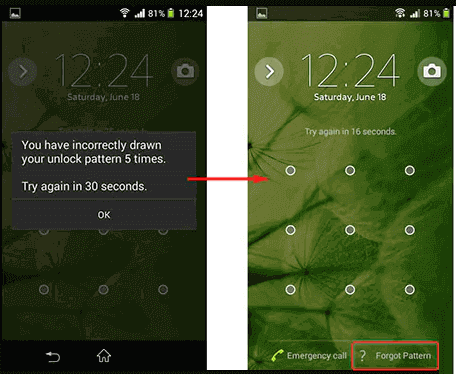
- Ora seleziona l’opzione Inserisci i dettagli dell’account Google.
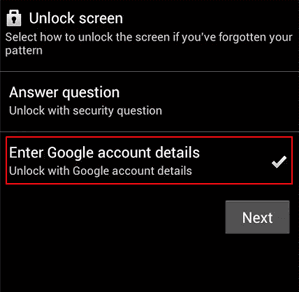
- Una volta selezionato, ti verrà chiesto di inserire i dettagli del tuo account Google, basta inserire i dettagli.
- Successivamente, riceverai un’e-mail con un collegamento per impostare una nuova password per il tuo telefono Android.
Leggi anche: Come sbloccare la password del telefono Android senza perdere dati?
Come sbloccare Pattern per Android senza perdere dati utilizzando il software?
Se hai dimenticato la tua password Android e stai cercando un modo per sbloccare lo schermo Android, utilizza lo Android Sbloccare Attrezzo. Questo strumento è progettato appositamente per sbloccare lo schermo del telefono. Supporta quattro tipi di blocchi per sbloccare il dispositivo.
Questo strumento è sicuro e protetto al 100% ed è altamente raccomandato in quanto non solo sblocca il tuo dispositivo, ma protegge anche i dati del tuo dispositivo. Pertanto, indipendentemente dal modello scelto, questo strumento ti aiuterà sicuramente in questo scenario sbloccando il tuo dispositivo senza perdere dati in nessun momento.
Scarica il software e segui la guida per l’utente di questo strumento per usarlo.
 btn_img
btn_img
Note: Si consiglia di scaricare e utilizzare il software solo sul desktop o laptop. Il software non funziona sui telefoni cellulari.
Bypassare il blocco del modello sul telefono Android senza software
Metodo 1: utilizzo del PIN di backup per sbloccare la password Android
Questo è un altro metodo per sbloccare la password Android senza un ripristino delle impostazioni di fabbrica. Al momento dell’impostazione di una password, potresti aver notato che hai la possibilità di impostare un PIN di sicurezza. Questo PIN viene utilizzato come PIN di backup quando non è possibile sbloccare il dispositivo.
Quindi ecco i passaggi per farlo:
- Vai a Blocco sequenza.
- Prova 5 tentativi sbagliati e un messaggio richiederà di provare dopo 30 secondi.
- Successivamente, otterrai l’opzione PIN di backup, fai semplicemente clic su di essa e continua.
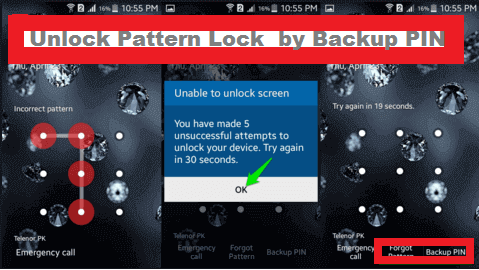
- Inserire ora il PIN di backup e toccare OK.
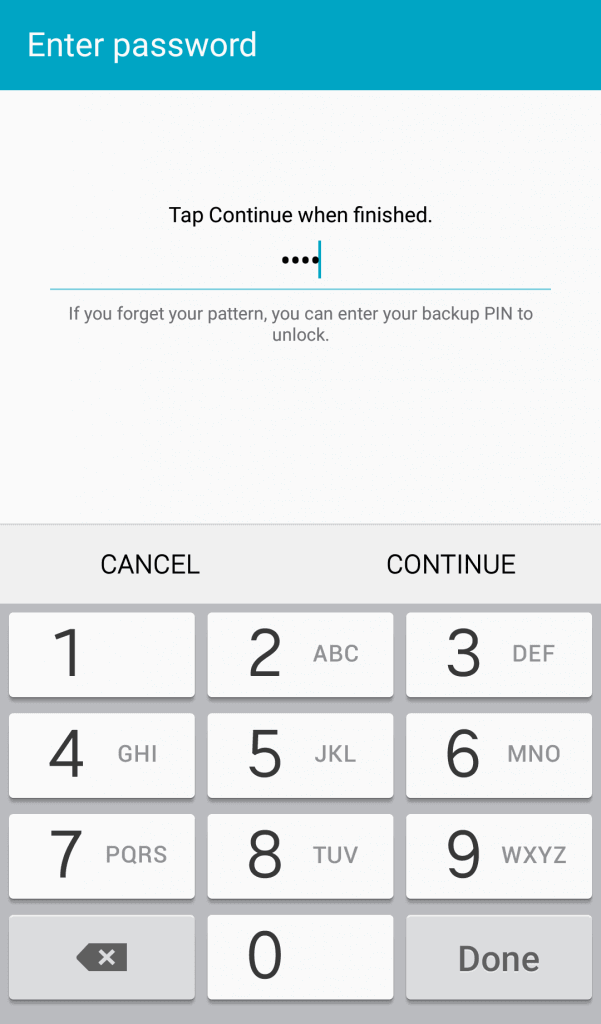
- L’inserimento di un PIN di backup può sbloccare il dispositivo.
Metodo 2: sblocca il tuo telefono Android riavviando il dispositivo in modalità provvisoria
Il riavvio del dispositivo in modalità provvisoria è il metodo più consigliato per sbloccare il dispositivo nel caso in cui utilizzi un’app di blocco di terze parti. Ecco i passaggi per riavviare il dispositivo in modalità provvisoria:
- Tieni premuto a lungo il pulsante di accensione e rilascialo quando viene visualizzato il menu di accensione.
- Ora premi a lungo l’opzione accensione, ti darà il messaggio per riavviare il tuo dispositivo in modalità provvisoria, tocca OK.
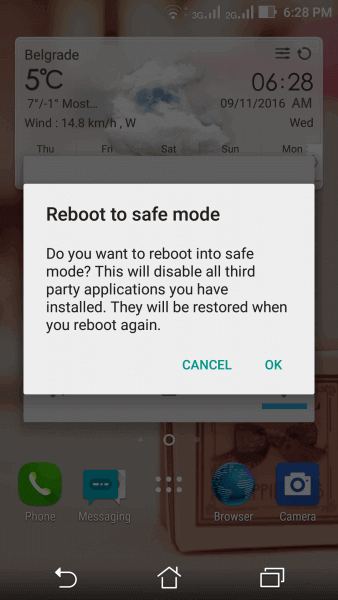
- Una volta terminato il riavvio sicuro del dispositivo, ora tutte le app scaricate verranno automaticamente disabilitate, inclusa l’app di blocco di terze parti.
- Successivamente, reimpostare i dati o disinstallare l’altra app della schermata di blocco.
- Infine, riavvia il dispositivo per uscire dalla modalità provvisoria.
Dopo il riavvio sei pronto per sbloccare il telefono senza password.
Se sei un utente Samsung, puoi consultare la guida su Come sbloccare la password dimenticata del telefono Samsung.
Metodo 3: Usa Trova il mio dispositivo per sbloccare la sequenza dimenticata sul tuo dispositivo Android
Google Trova il mio dispositivo viene utilizzato principalmente per individuare il dispositivo o eliminare i dati quando gli utenti hanno perso o rubato il telefono. Ma la parte migliore è che puoi anche usarlo per bloccare o sbloccare il tuo dispositivo.
Nota: [Per questa app Google Trova il mio dispositivo dovrebbe essere stata installata sul tuo dispositivo bloccato. Inoltre, deve essere già abilitato e connesso a Internet.]
Se il tuo dispositivo bloccato soddisfa i criteri sopra indicati, segui i passaggi seguenti per sbloccare il dispositivo utilizzando il servizio Trova il mio dispositivo di Google:
- Cerca Google Trova il mio dispositivo sul tuo PC.
- Ora accedi con lo stesso account utilizzato in precedenza per configurare il dispositivo bloccato.
- Quindi, seleziona il tuo dispositivo>blocca.
- Ora, inserisci una password temporanea e fai clic sul pulsante Blocca.
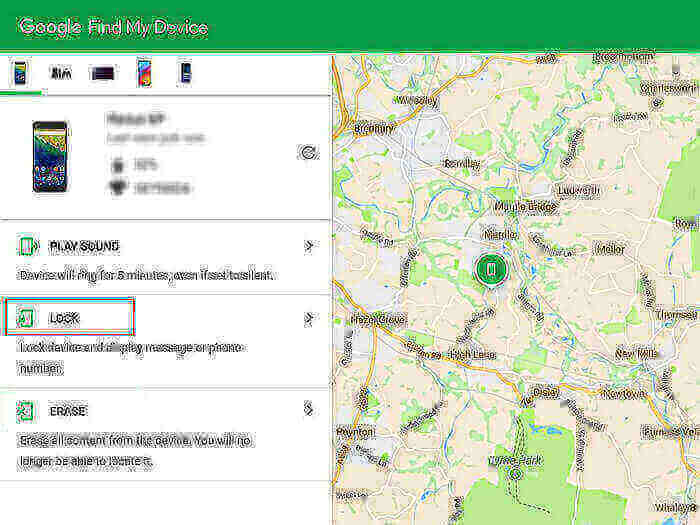
- Successivamente riavviare il dispositivo bloccato.
- Ora la schermata della password apparirà sul tuo dispositivo bloccato. Inserisci la password temporanea per sbloccare il dispositivo.
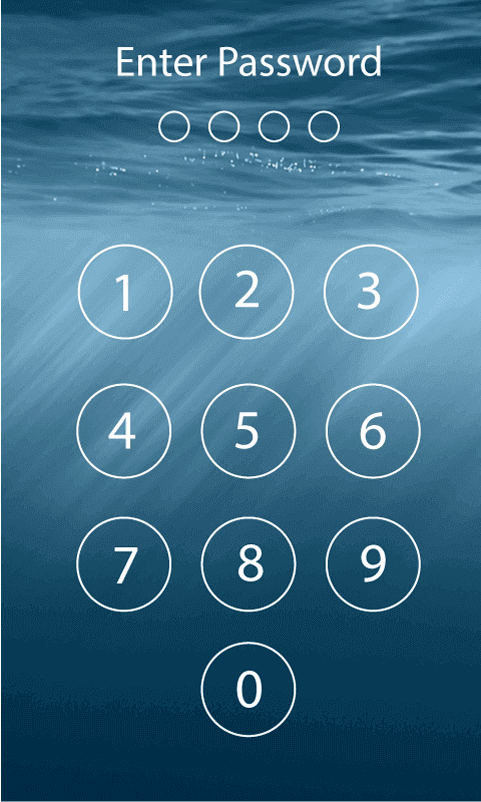
- Infine, vai alle impostazioni della schermata di blocco del tuo dispositivo e disattiva la password temporanea.
Metodo 4: sblocca il tuo telefono Android utilizzando Android Debug Bridge (ADB)
Un altro metodo per sbloccare la password Android senza il ripristino delle impostazioni di fabbrica è utilizzare ADB. Ma prima di utilizzare questo metodo, devi solo conoscere alcuni dei suoi importanti requisiti.
- Devi avere il debug USB abilitato sul tuo telefono.
- Devi impostare il tuo sistema come dispositivo attendibile.
- Se la funzione di crittografia sul tuo dispositivo è abilitata, non funzionerà.
Se tutti i requisiti sopra menzionati sono soddisfatti dal tuo dispositivo bloccato, procedi nel seguente modo:
- Collegare il dispositivo al sistema attendibile tramite USB.

- Ora esegui il prompt dei comandi.
- Digitare il comando adb shell rm /data/system/gesture.key e premere Invio.
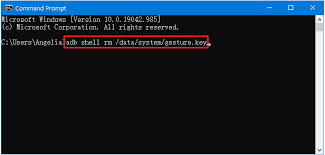
- Avanti riavviare il dispositivo Android.
- Dopo il riavvio, la schermata di blocco scompare ma solo temporaneamente.
- Ora imposta una nuova password.
- Una volta impostato, riavviare il dispositivo e utilizzare una nuova password per sbloccare il dispositivo bloccato.
Metodo 5: sbloccare il dispositivo utilizzando la funzione di chiamata di emergenza
Una funzione di chiamata di emergenza è la stessa di Password dimenticata, anch’essa integrata nel tuo dispositivo Android. Questa funzione blocca la schermata di blocco, aprendo direttamente la schermata iniziale.
Quindi segui i passaggi seguenti per utilizzare la funzione Chiamata di emergenza:
- Scegli la funzione Chiamata di emergenza che appare sulla schermata di blocco.
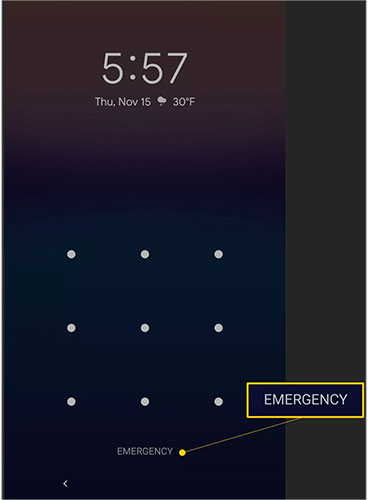
- Ora componi * 10 volte. Copia lo stesso e incolla finché il campo non viene riempito.
- Successivamente, visita nuovamente la schermata di blocco e apri la fotocamera.
- Successivamente, vai su Impostazioni e incolla l’* copiato nel campo della password e incolla fino a quando la schermata di blocco si arresta in modo anomalo e viene visualizzata la schermata iniziale.
FAQ
Come faccio a decifrare uno schema dimenticato?
Puoi sbloccare il tuo dispositivo bloccato utilizzando ADM. Segui i semplici passaggi seguenti per farlo:
- Cercare il sito di Gestione dispositivi Android.
- Accedi al tuo account Google.
- Ora, seleziona l'opzione 'Blocca'.
- Immettere una password temporanea e confermarla.
- Ora, riavvia il dispositivo bloccato e inserisci la nuova password impostata. Ora sei pronto per accedere nuovamente al tuo dispositivo bloccato.
Perché non riesco a sbloccare il mio dispositivo con Trova il mio dispositivo di Google?
Se desideri utilizzare Trova il mio dispositivo di Google, devi prima vedere se fa parte della versione Android del tuo telefono o meno. Inoltre, se trovi l'app sul tuo Android ma è disabilitata, devi abilitarla. Per questo è necessario seguire i semplici passaggi seguenti:
- Vai su Impostazioni > Sicurezza
- Successivamente, cerca l'app Trova il mio dispositivo.
- Se l'app è elencata ma è disattivata, toccala e utilizza il pulsante di attivazione/disattivazione per attivarla.
Verdetto finale
Ad ogni modo, il blocco del telefono è ora comune e necessario per evitare l’accesso di terze parti al dispositivo. Pertanto, anche dimenticare le password è una situazione comune, che cerca un modello di sblocco universale per Android senza perdere dati. Bene, quanto sopra sono alcuni metodi che ti aiuteranno a sbloccare il tuo dispositivo proteggendo così i tuoi dati importanti.
Spero che il blog si riveli utile e ti faccia uscire da questa situazione. Se hai ulteriori domande o dubbi relativi a questo blog puoi contattarci liberamente su Twitter o Facebook.
James Leak is a technology expert and lives in New York. Previously, he was working on Symbian OS and was trying to solve many issues related to it. From childhood, he was very much interested in technology field and loves to write blogs related to Android and other OS. So he maintained that and currently, James is working for it.androiddata-recovery.com where he contribute several articles about errors/issues or data loss situation related to Android. He keeps daily updates on news or rumors or what is happening in this new technology world. Apart from blogging, he loves to travel, play games and reading books.